Anzeige. Wer unsere Berichterstattung regelmäßig verfolgt, ist schon öfters über das Programm UPDF gestolpert. Seit unserer ersten Kooperation nutze ich UPDF als mein Standard-PDF-Programm auf dem Mac, da der Editor einfach mehr Funktionen als Vorschau bietet. Der Vorteil auch: Mit nur einer Lizenz könnt ihr UPDF auf iPhone, iPad, Mac, Windows und Android nutzen.
UPDF mit 63 Prozent Rabatt
Bevor ich darauf eingehe, wie ich UPDF nutze und 5 nützliche Funktionen vorstelle, schaut euch gerne das aktuelle Angebot an. Ihr könnt UPDF kostenlos testen und die Vollversion mit 63 Prozent Rabatt freischalten (zum Angebot).
Mit Künstlicher Intelligenz arbeiten
ChatGPT, AI, Künstliche Intelligenz. Derzeit gibt es keinen Weg daran vorbei. Und auch der PDF-Editor UPDF bietet Funktionen an, die von Künstlicher Intelligenz angetrieben werden. Der smarte Assistent kann bei alltäglichen Aufgaben helfen und zum Beispiel ein komplettes PDF-Dokument in Englisch, Chinesisch, Französisch, Deutsch, Spanisch, Japanisch und Koreanisch übersetzen. Des Weiteren könnt ihr euch beim Schreiben von Texten Hilfe holen, Fragen stellen und beantworten oder Texte zu bestimmten Themen vorschlagen lassen. Der Assistent steht euch auch bei allgemeinen Fragen zur Seite, unter anderem könnt ihr Fragen zum Wetter, Sportergebnissen, technische Fragen, Umrechnungen und mehr stellen. Wenn ihr also an einem neuem Dokument arbeitet und Recherche betreiben müsst, müsst ihr das Programm nicht verlassen, sondern könnt direkt mit UPDF AI durchstarten. Die AI-Funktionen setzen ein kostenpflichtiges Add-on voraus.
PDF-Dateien einfach und schnell bearbeiten
UPDF bietet ein einfaches und gut strukturiertes Layout. Die Werkzeuge sind schnell zu erreichen und selbsterklärend. Unter anderem könnt ihr Text in ein PDF-Dokument schreiben, das PDF-Dokument annotieren, Tippfehler korrigieren, Fotos einfügen, Links integrieren und vieles mehr. Am Desktop geht das mit Maus und Tastatur besonders komfortabel, aber auch auf einem iPad-Display funktioniert das Bearbeiten von PDF-Dokumenten gut. Die Tools und Werkzeuge sind über die Menüleisten zu erreichen, zudem gibt es zahlreiche Einstellungen, um die PDF-Datei nach den eigenen Vorstellung zu gestalten. Soll es mal kein PDF-Dokument sein, könnt ihr die Datei auch in ein anderes Format überführen. Unter anderem kann man ein PDF als CSV konvertieren.
Sticker, Stempel, Formen und mehr
Manchmal reicht einfacher Text nicht aus. Mit diversen Stickern, Stempeln und Formen könnt ihr euer PDF-Dokument annotieren und aufwerten. Zur Auswahl stehen einfache Rechtecke, Quadrate, Dreiecke und mehr, mit Pfeilen könnt ihr direkt auf wichtige Textstellen aufmerksam machen. Jedes Element lässt sich frei im Dokument platzieren, zudem könnt ihr die Größe und die Deckkraft justieren. Auch zahlreiche Sticker stehen zur Auswahl bereit, unter anderem Pflanzen, Gesten, Buchstaben, geometrische Formen, Zahlen, Label und mehr. Mit Stempeln könnt ihr ein Dokument als geändert, geprüft oder genehmigt abstempeln. Ebenso gibt es Stempel für vertraulich, ungültig oder abgeschlossen.
Plattformübergreifend arbeiten
UPDF muss einmal gekauft und kann dann auf iPhone, iPad, Android, Mac und Windows genutzt werden. Wenn ihr euer Dokument auf dem Mac beginnt, könnt ihr unterwegs auch mit dem iPad die Bearbeitung nahtlos fortsetzen. Die Dokumente könnt ihr dabei in der Cloud speichern und habt so immer Zugriff darauf. Auf dem iPhone ist auch eine Bearbeitung möglich, allerdings bevorzuge ich hier das iPad oder den Mac, da am großen Display das Arbeiten bequemer ist. Für kleine Änderungen ist aber auch die iPhone-App zu gebrauchen, zur Anzeige ohnehin. Mit einer aktiven Lizenz können vier Geräte gleichzeitig an Dateien arbeiten.
OCR Texterkennung nutzen
Texte auf Bilder oder in Dokumenten, die man nicht bearbeiten kann, kann man entweder händisch abtippen oder einfach per Texterkennung automatisch in editierbaren Text umwandeln. Die OCR-Funktion wird dabei von Künstlicher Intelligenz angetrieben und die Ergebnisse sind wirklich gut – bei handschriftlichem Text muss man im Nachgang kontrollieren, hier hängen die Ergebnissen vom Input ab.
UPDF vs PDF Expert
UPDF wird gerne mit PDF Expert verglichen, wobei ich letztendlich zu UPDF greife. Der Preis ist deutlich attraktiver und mit einem Kauf kann ich UPDF mit macOS, Windows, iOS und Android nutzen. Bei PDF Expert bin ich auf iOS und Mac beschränkt. Gleichzeitig bietet UPDF mehr Funktionen als PDF Expert, KI-Features sind zudem nur bei UPDF zu finden. Eine genaue Auflistung könnt ihr hier einsehen.
UPDF kostenlos ausprobieren
Mir persönlich gefällt UPDF sehr gut und ich empfehle das Programm gerne weiter. Ihr könnt UPDF kostenlos laden und ausprobieren und dann entscheiden, ob das PDF-Programm euren Ansprüchen genügt und zur reduzierten Vollversion greifen. Derzeit gibt es exklusive Rabatte für appgefahren Leser und Leserinnen – und zwar bis zu 63 Prozent Rabatt (zum Angebot).



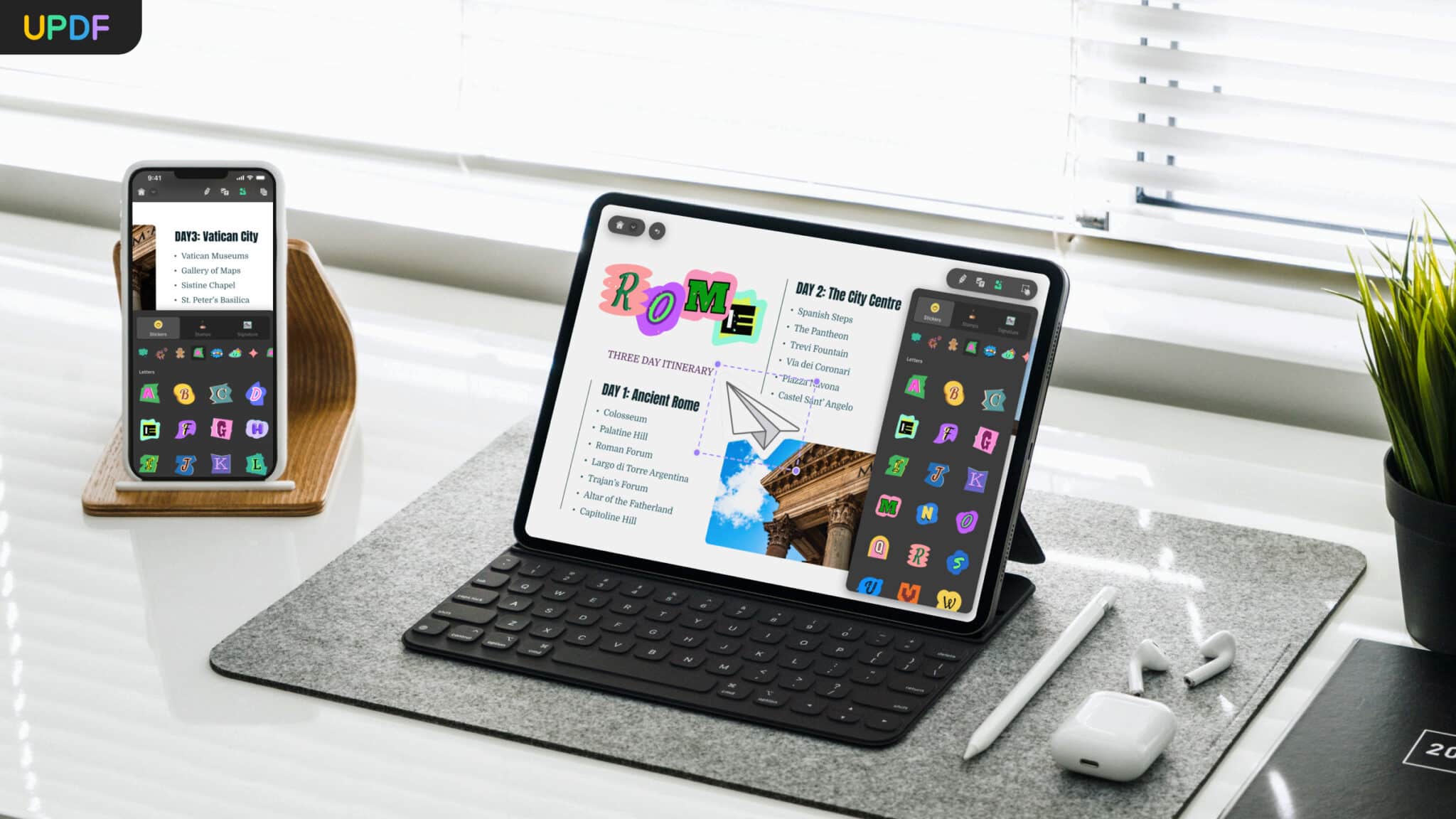
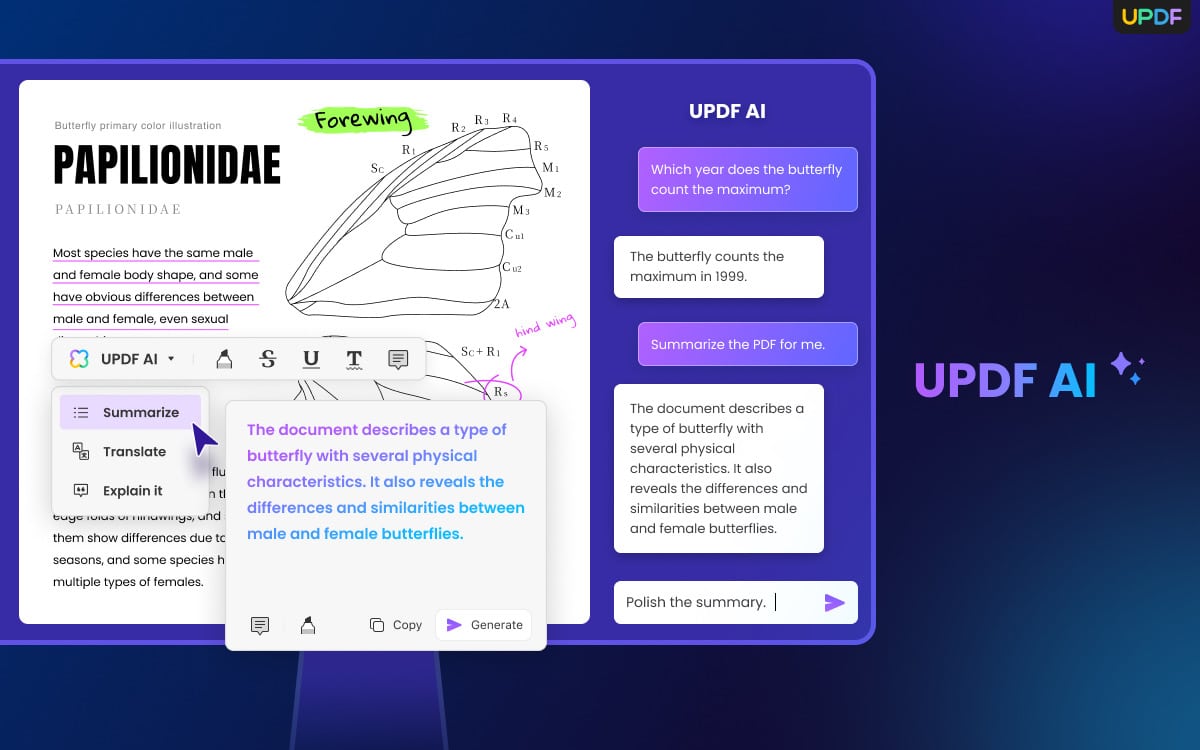
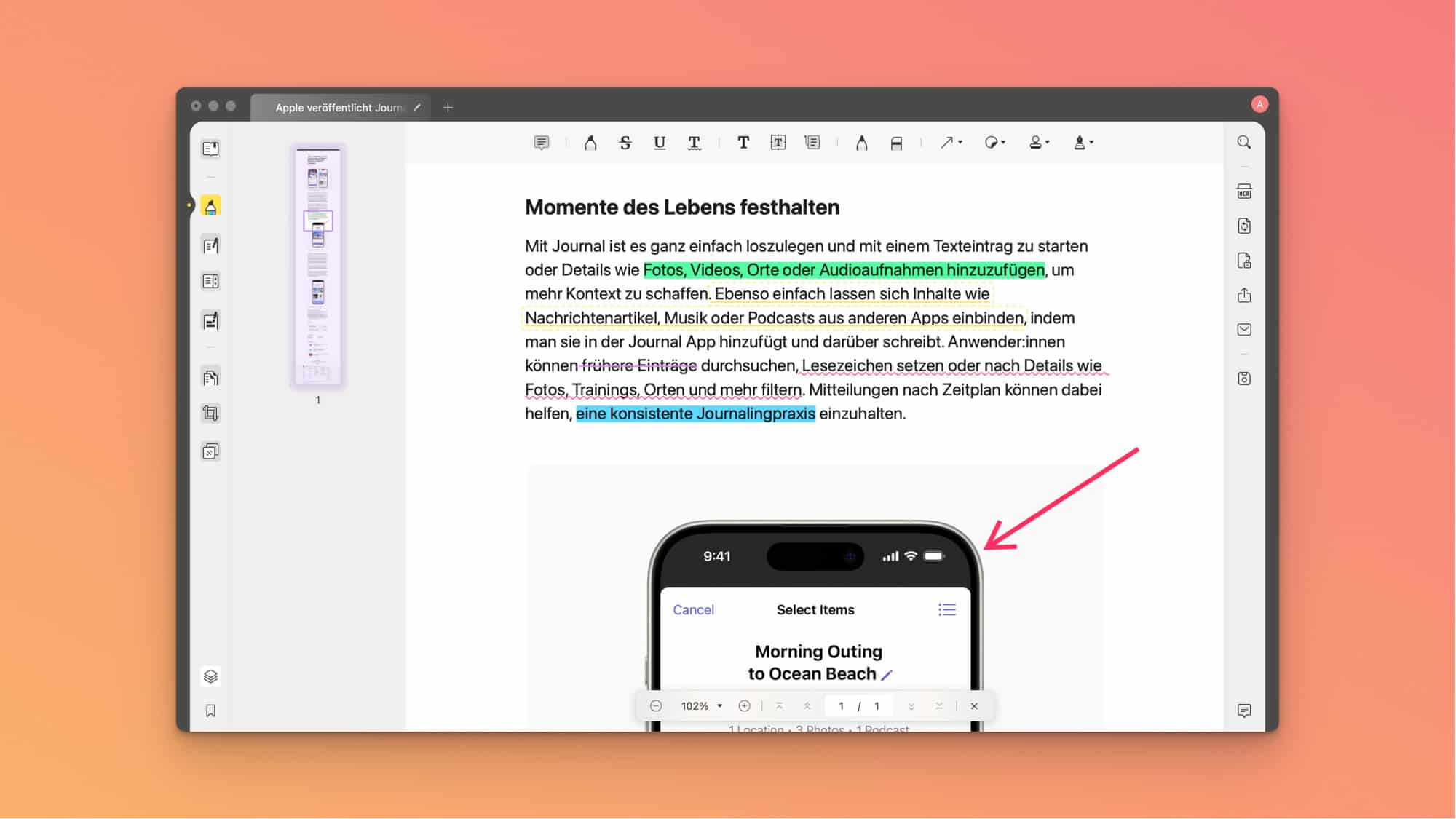
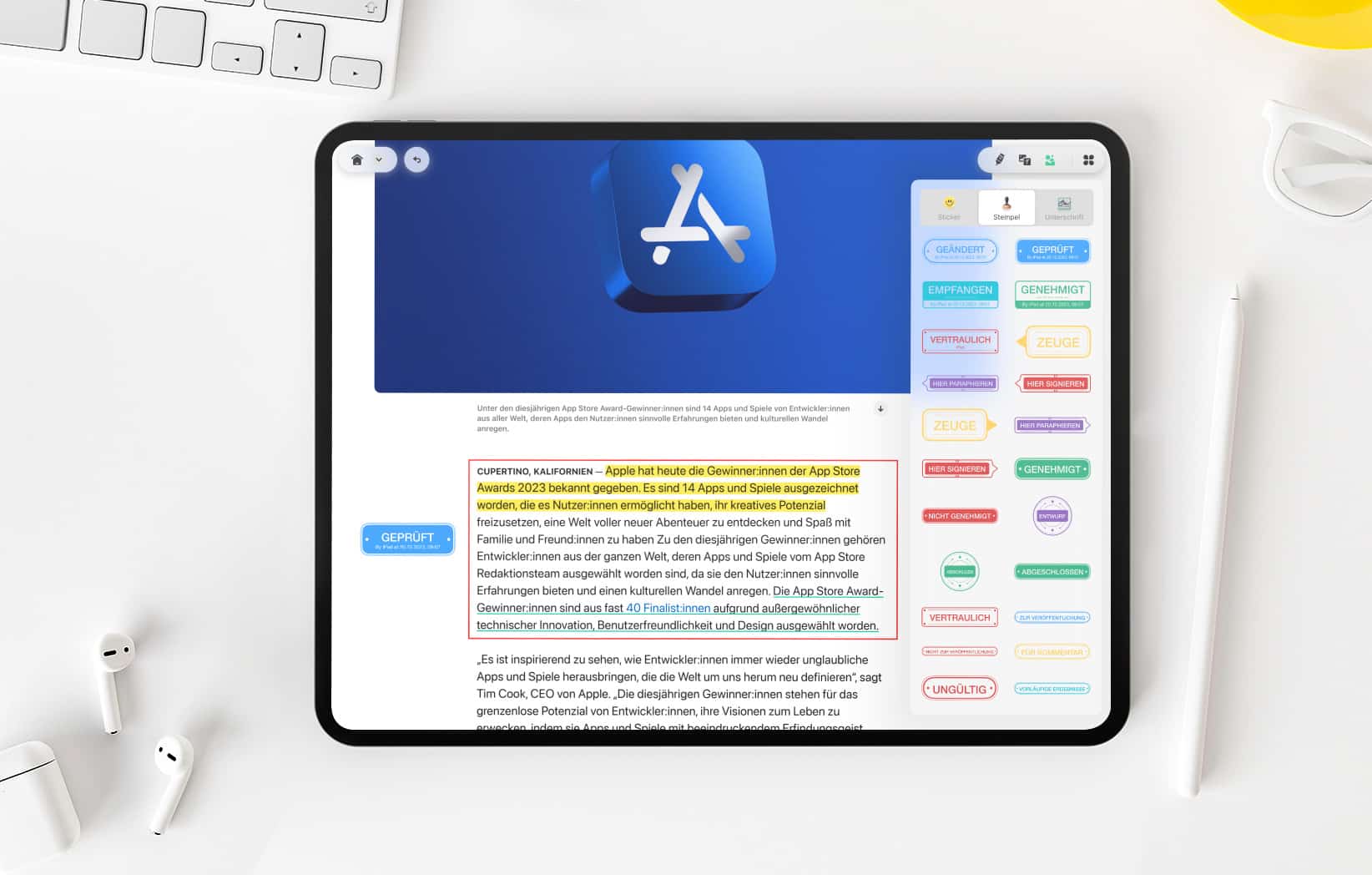
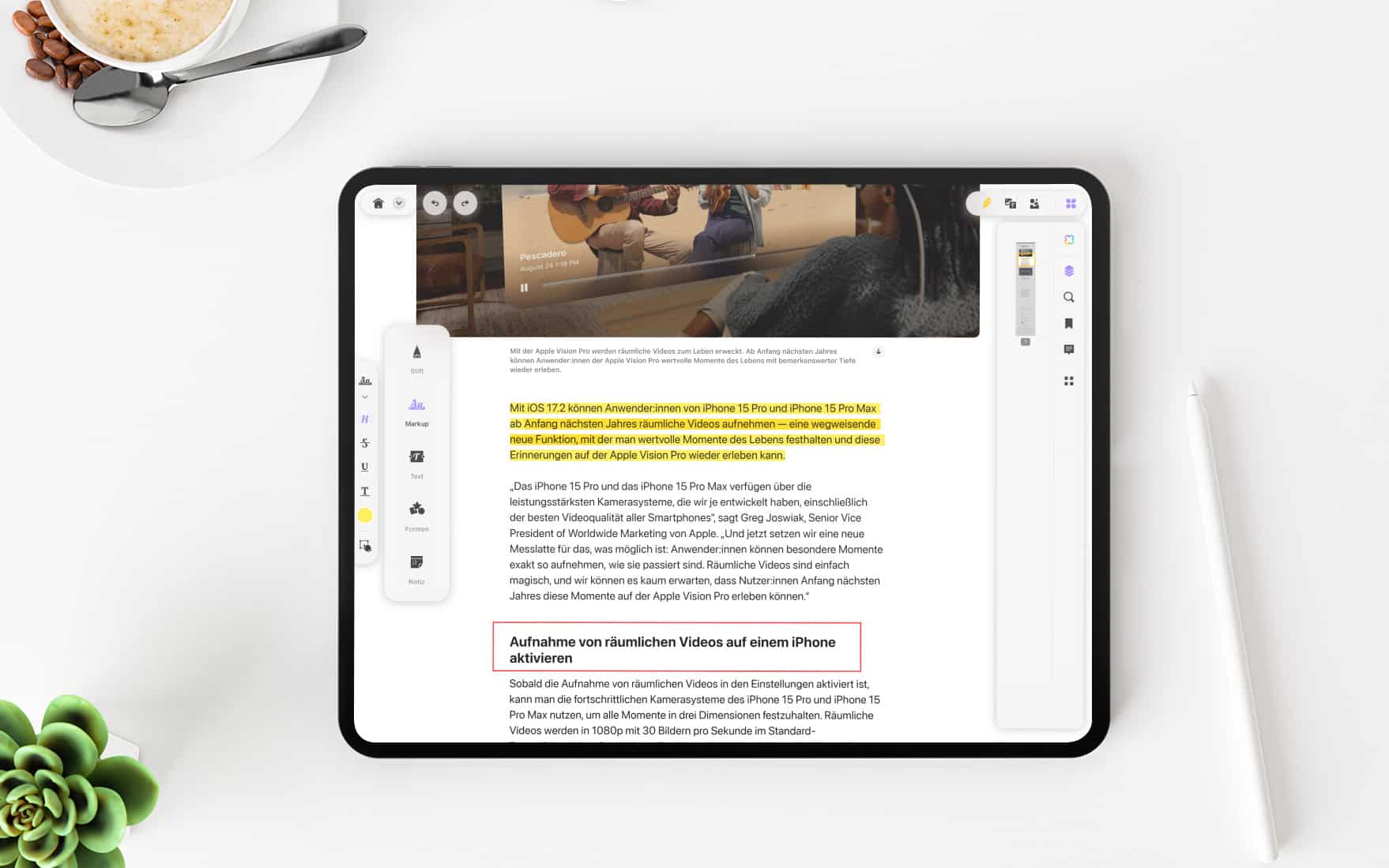
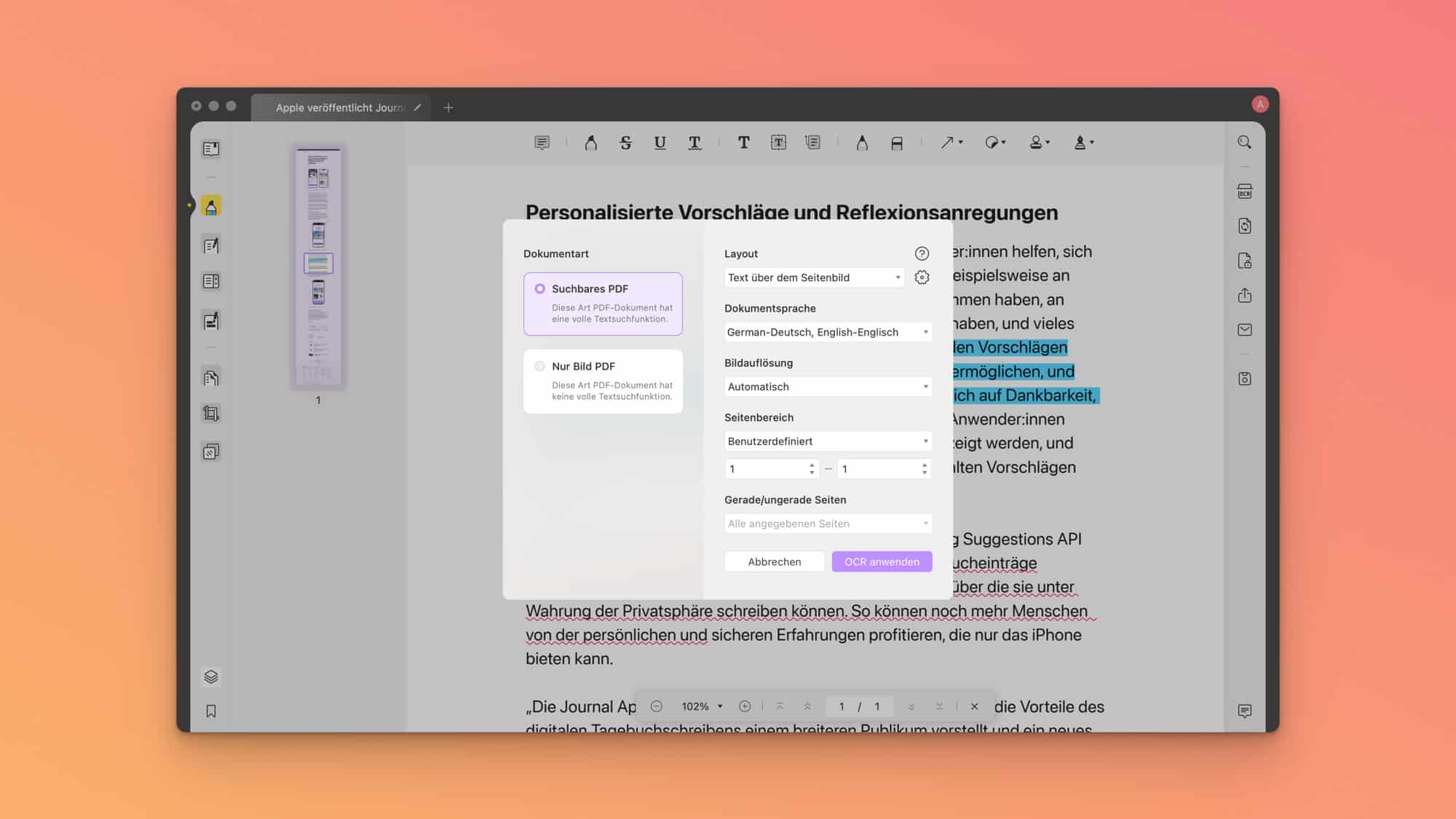
Oh, mit 63% bezahlt man für Pro und AI, 63 € im Jahr 🎉 Schnapperalarm 🎉 … der eigentliche Preis liegt bei 169€ im Jahr 🤔 selten so gelacht. Ohne Worte wie abgehoben manche Entwickler im Jahr 2023 agieren. Der Vergleich auf der Webseite des Entwicklers bezüglich anderer Apps zum Genre – eigenen Preis schön geredet, Funktionen schön geredet – einfach mal die Rezensionen im AppStore beachten und dann die Preisvorstellungen des Entwicklers beachten 😂😂😂
Es ist einfach nur noch traurig was Appgefahren den geneigten Lesern des Blogs, für eine Müll anbietet und promotet.
Hast du das Programm mal selbst ausprobiert oder worauf begründet deine Aussage? Wir bewerben hier nur Produkte, die wir selbst getestet und für gut befunden haben. Dass die Preisvergleiche oder UVPs nicht immer so passen, ist nichts neues und Standard – auch bei Amazon und Co. Dennoch gibt es hier eine Lifetime-Lizenz für alle Plattformen. Andere Tools musst du einzeln kaufen oder ein Abo abschließen.
Dann lies doch bitte mal, was hier unter Lifetime verstanden wird.
Das Alleinstellungsmerkmal wäre die Al Funktion und mit genau den Vorteilen startest Du Deine Rezension, zum Schluss wird erwähnt das es ein Abo voraussetzt. Für mich wäre die Al das Alleinstellungsmerkmal und Kaufgrund aber die Al gibt es nicht als Lifetime, somit gibt es das volle Programm UPDF nicht als Lifetime Version!!! Somit ist Deine Aussage – Lifetime schlichtweg falsch!!
Die regulären Vorstellungen liegen bei zusätzlichen 100€ im Jahr für das Al Paket.
128
Nehme Deinen Al Part aus Deinem Werbetext und wir könnten uns ganz Real über Lifetime.
unterhalten.
UPDF vergleicht sich scheinbar gerne, in dieser Auflistung wird ein attraktiver Preis von 69,99€ (Lifetime) angepriesen, der eigentliche und reguläre Preis liegt aber bei 109,99€. Der reale preisliche Vorteil der vorgegaukelt wird fällt somit auch geringer aus als angepriesen.
Du schreibst das in der Lifetime vier Geräte gleichzeitig verwendet werden können aber einen, für viele eventuell, ganz wichtigen Punkt hast Du gönnerhaft unterschlagen – zwei Desktop Geräte und zwei Mobilgeräte können gleichzeitig verwendet werden. Ich habe einen Desktop und drei Mobilgeräte – ene mene Muh und drann bist Du, Ich könnte aber auch würfeln ….
Das UPDF eine eigene Cloud verwendet und diese im Volumen begrenzt ist, für den Freddy keine Erwähnung wert. Also meine Erfahrungen mit unterschiedlichen Clouds von App Entwicklern sind mehr als durchwachsen ….
3,7 Sterne bei 30 Bewertungen im AppStore sind jetzt auch nicht so das Aushängeschild, Freddy findet
UPDF super aber Freddy muss ja Appgefahren auch am Leben halten …
Mich hat schon die Homepage abgeschreckt.
Also ist bin überzeugt von UPDF. Und preis für Lifetime war auch voll ok. Ob man die KI Funktionen und somit jährliches Zahlen mitnehmen will, muss jeder für sich beantworten.
Lifetime ja? Das nächste Major-Update kannst du dann wieder Lifetime kaufen.
Wer sagt das Lifetime über eine Major Update hinausgehen muss?
Die Lifetime Modelle gehen da eher wieder in die Richtung von Früher, wie es ohne App Stores auf den Mac bzw. Windows Rechnern war. Eine Lizenz für V1 gekauft und wenn V2 gekommen ist hat man da eine neue Lizenz gekauft (entweder als Upgradepreis oder Vollpreis). Hat man das nicht gewollt, konnte man sein Glück versuchen ob V1 auf den neuen OS noch funktionierte oder eben nicht.
Alles richtig, was du sagst. Lifetime suggeriert aber etwas anderes als es in seiner Begrifflichkeit bedeutet. Hier werden Kunden, die das nicht wissen, erstmal absichtlich (?) in die Irre geführt.